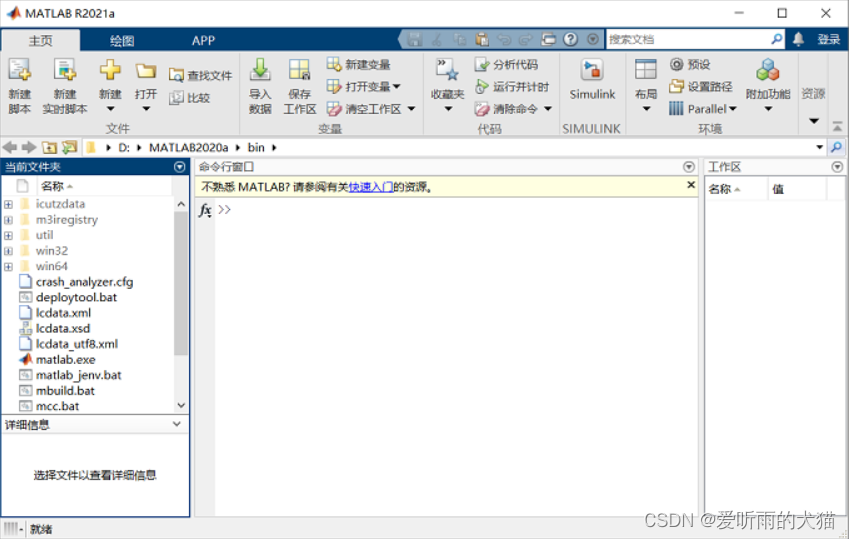提示:此次安装教学为MATLAB2021a
一、软件下载
MATLAB 2021a
链接:https://pan.baidu.com/s/1kmdHw7ASt6J6P2tapQ8buw
提取码:6666
文件解压密码:rjzkgzh
二、安装前须知
- 安装全程须断网,否则易安装不成功;
- 安装前先关闭360、电脑管家等所有杀毒软件,防止误杀补丁,导致安装失败;
- Matlab2021a仅适用于Win10(64位)1803版或更高版本系统,亲测可用!
- 安装Matlab2021a要求计算机名和用户名非中文,否则安装后无法正常打开;
- 安装R2021a推荐最低配置:内存16G+,处理器:3.0GHz+;
三、安装步骤
1、先使用“百度网盘客户端”下载R2021a_x64安装包到电脑磁盘根目录或英文路径文件夹下(建议将安装包下载到有50G+空余空间的磁盘里)安装包有5个.7z格式的压缩包(大小约18G),都下载完成后才可以正常进行解压,找到R2021A_CN_x64.part1.rar,鼠标右击选择【解压到当前文件夹】,耐心等待解压完成即可, Part2~5自动同步进行解压,无需再单独解压。
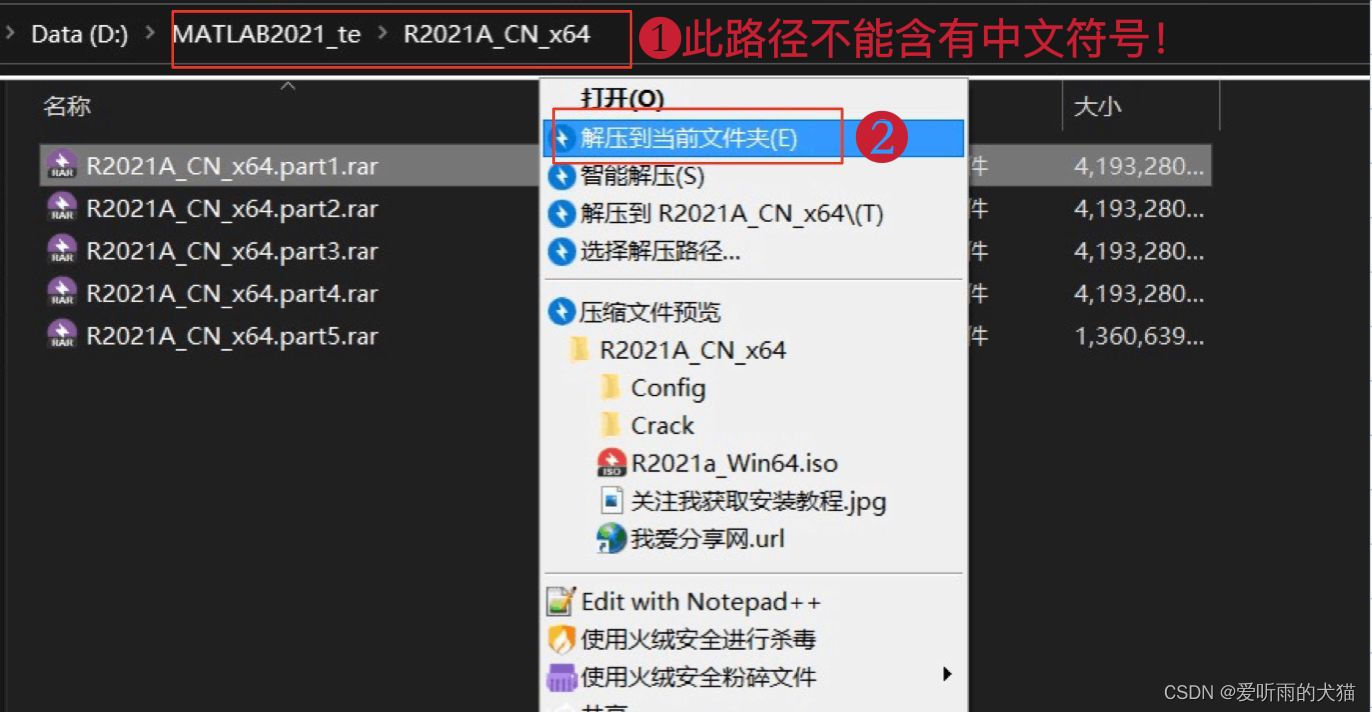
2、解压完成后找到R2021a_Win64.iso文件,鼠标右击选择【解压文件】
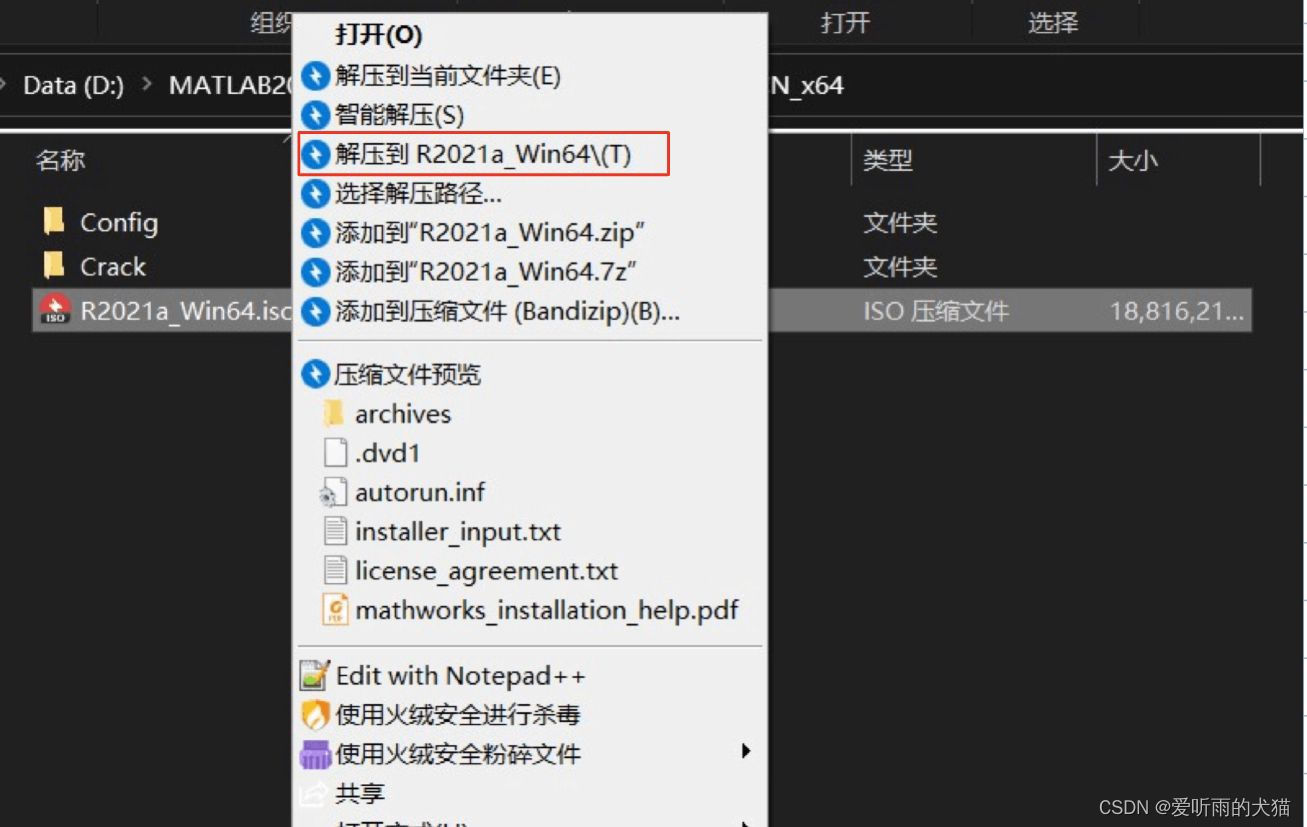
3、双击打开R2021a_Win64文件夹
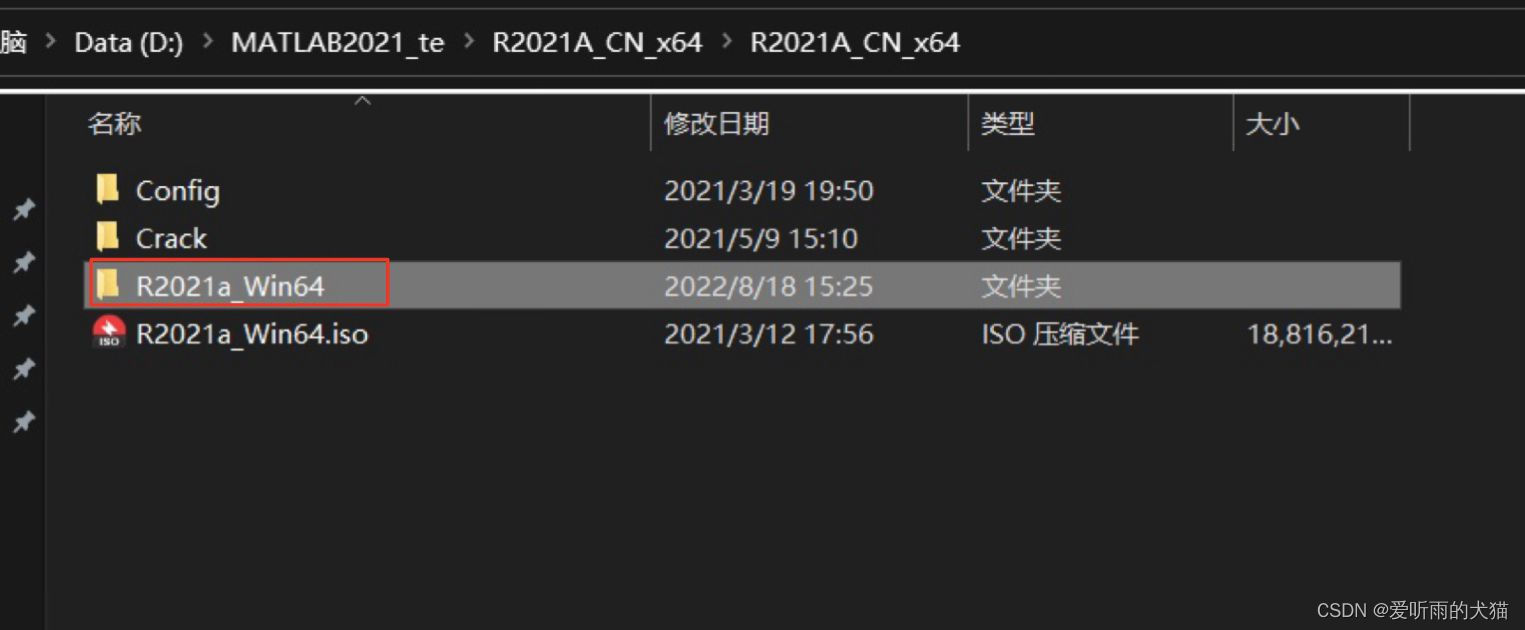
4、安装前先断开电脑网络,在文件夹找到setup.exe,鼠标右击选择【以管理员身份运行】
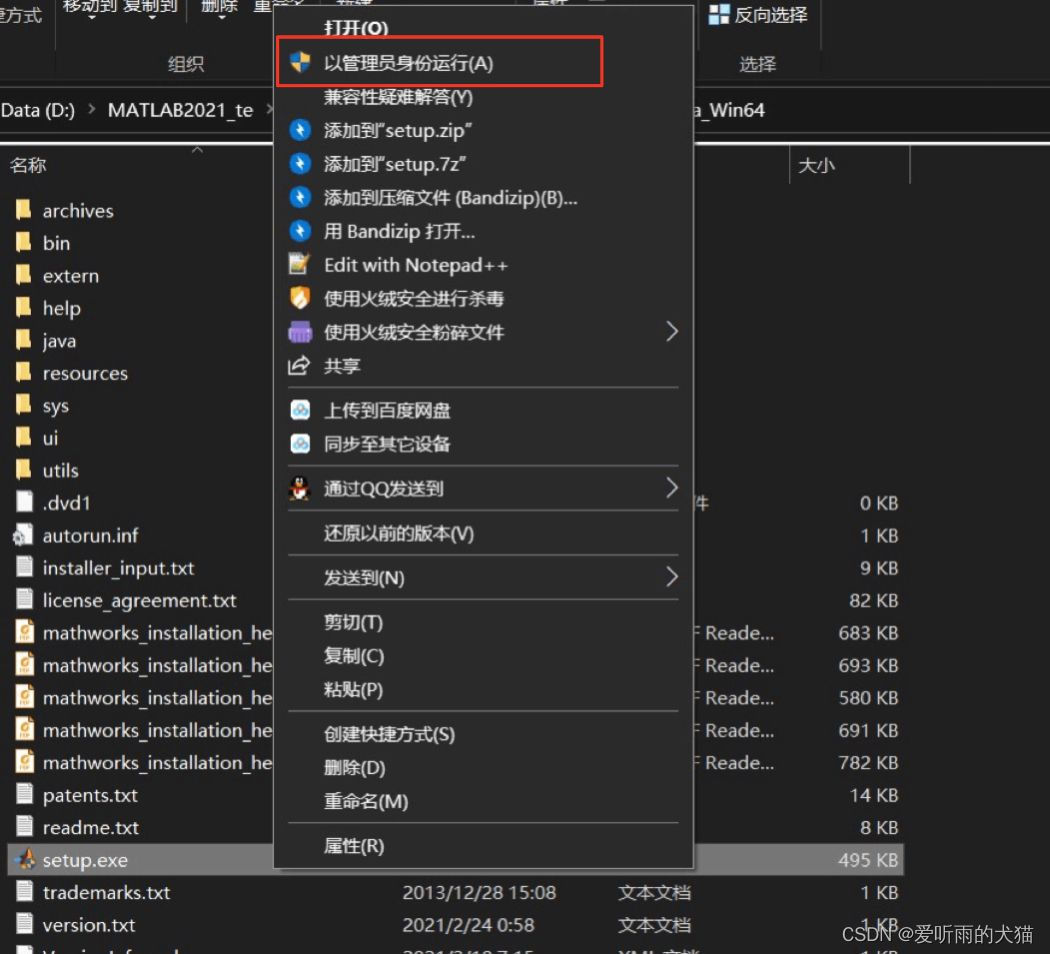
5、一般会弹出很多类似于下面的窗口,直接点击【允许访问】即可
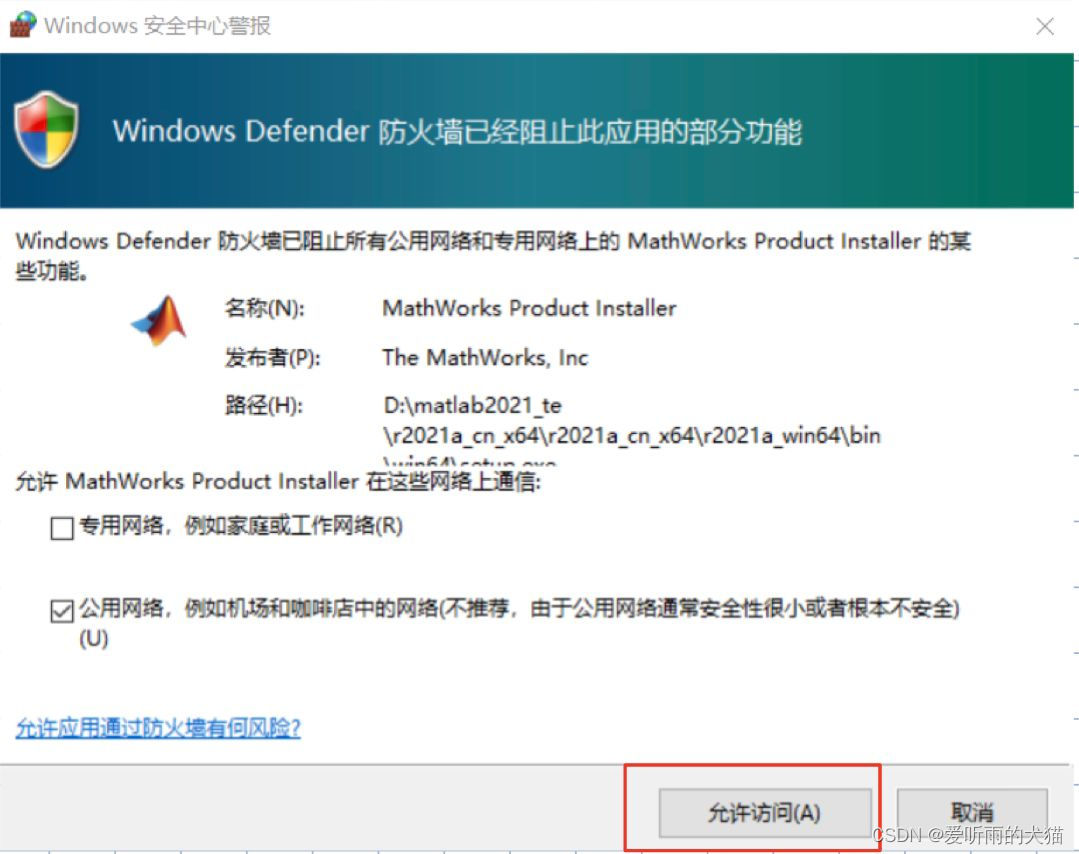
6、许可协议,先勾选“是",然后点击【下一步】
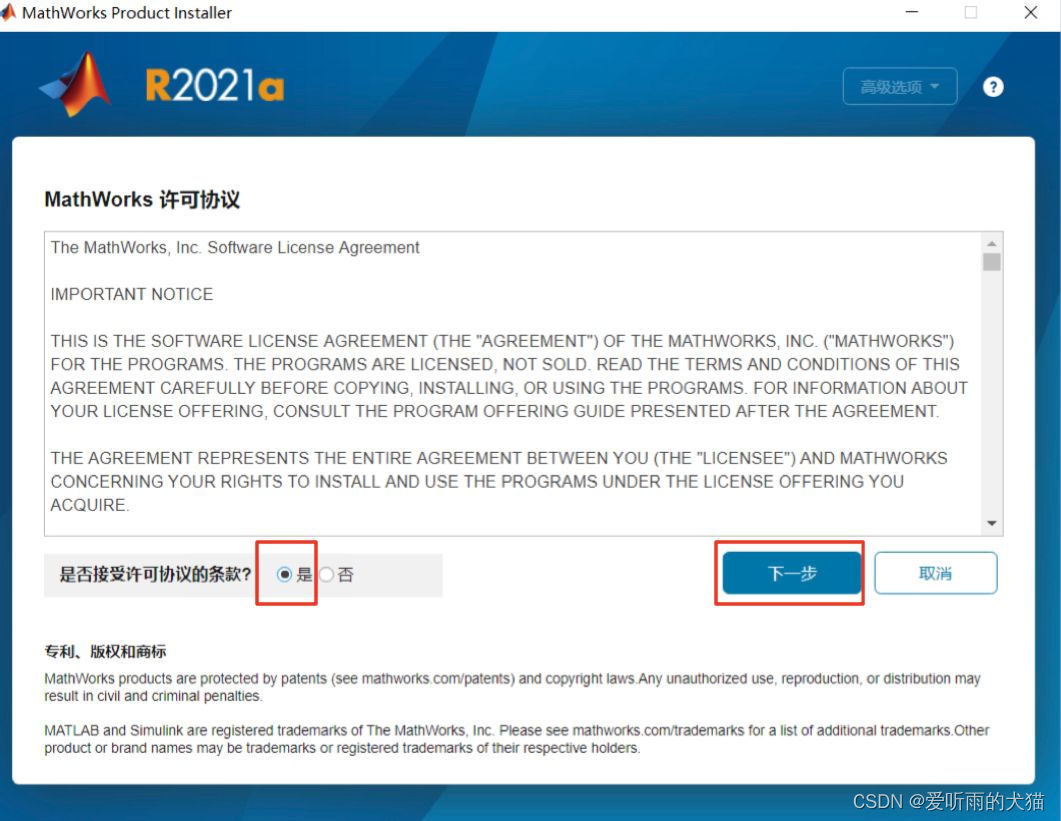
7、填写文件安装密钥: 09806-07443-53955-64350-21751-41297,密钥数字和符号都不能输错,否则会安装失败!然后点击【下一步】
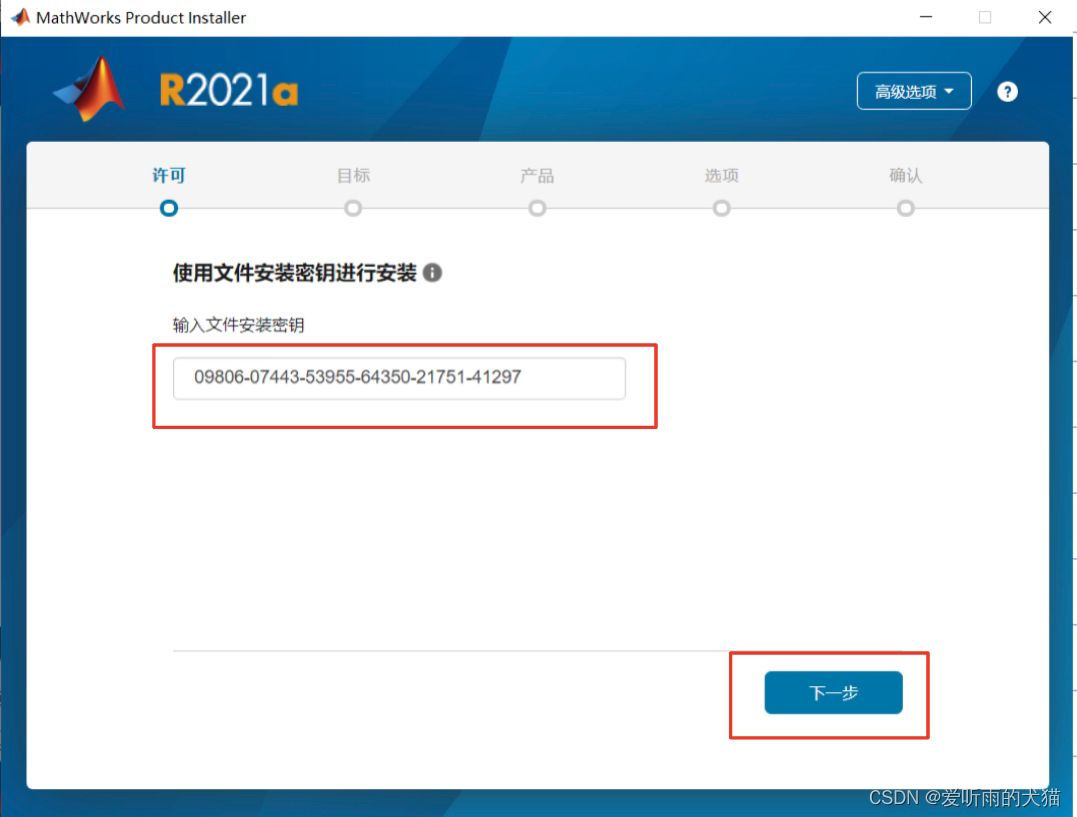
8、进入“选择许可证文件”界面,点击【浏览】
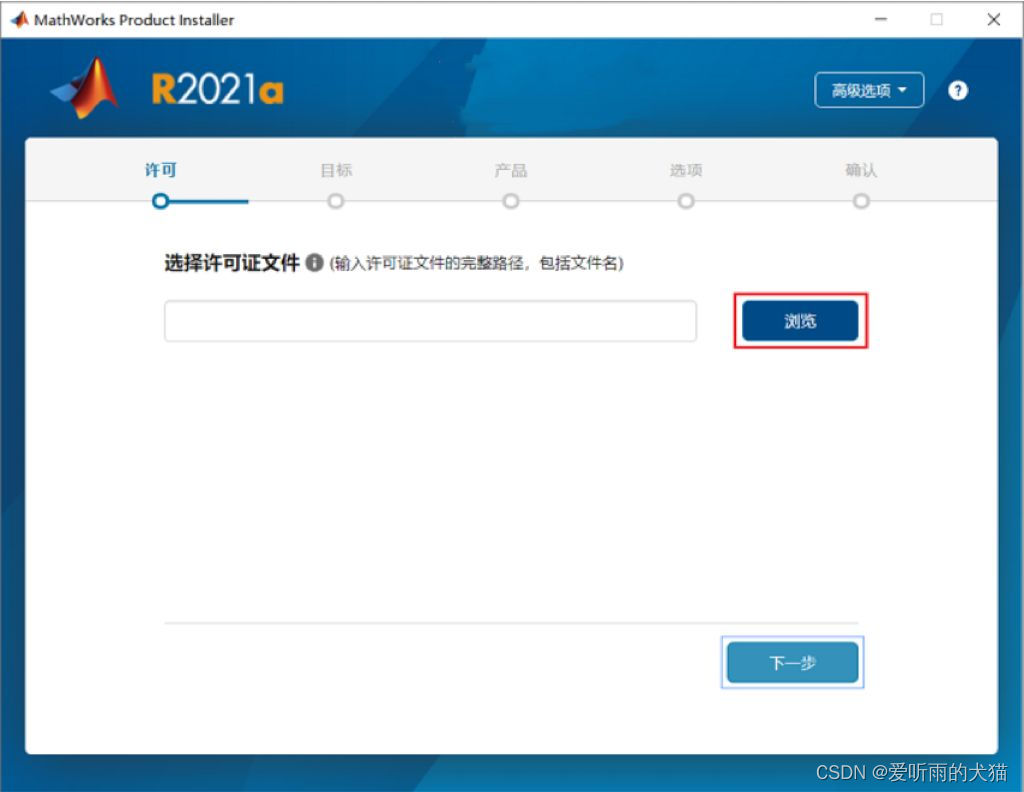
9、打开软件初始安装包Crack文件夹,找到license_standalone.lic,然后点击【打开】

10、返回安装界面,点击【下一步】
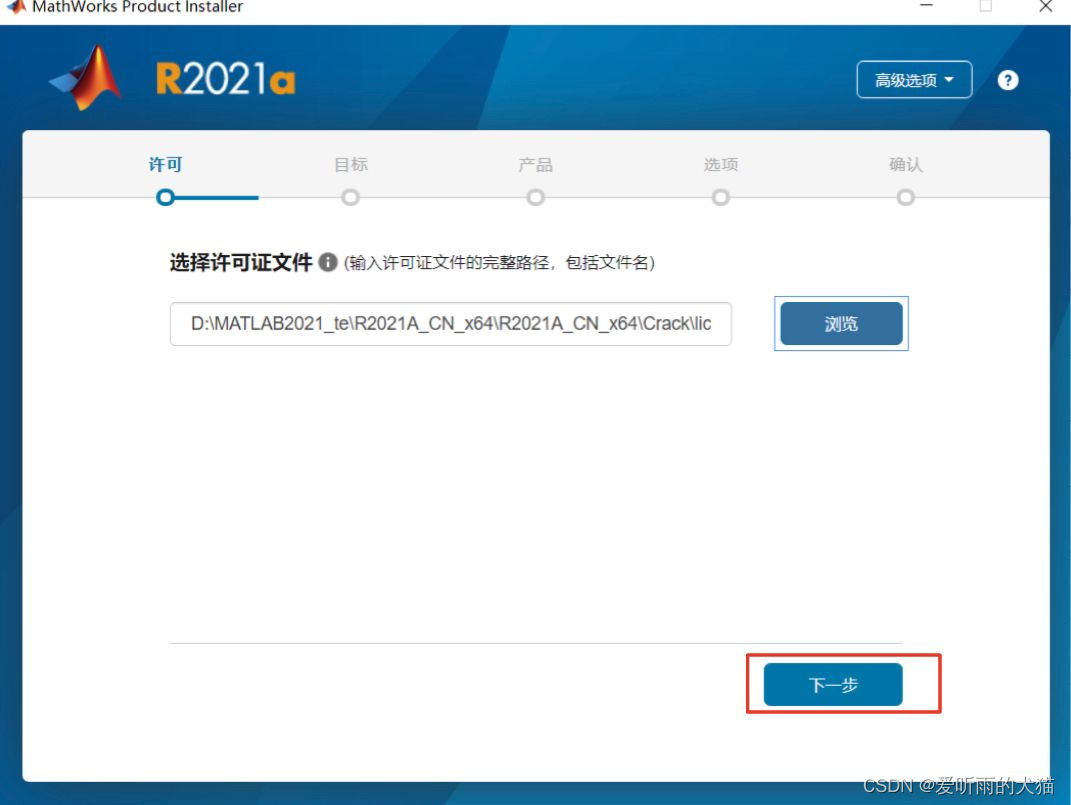
11、选择软件安装路径,默认安装在C盘,因软件占用磁盘空间36G+,强烈建议点击【浏览】修改软件安装位置,注意:安装路径文件夹名称均不能含有中文字符! 我们这里将软件安装在D盘MATLAB2021a文件夹下,设置好后点击【下一步】
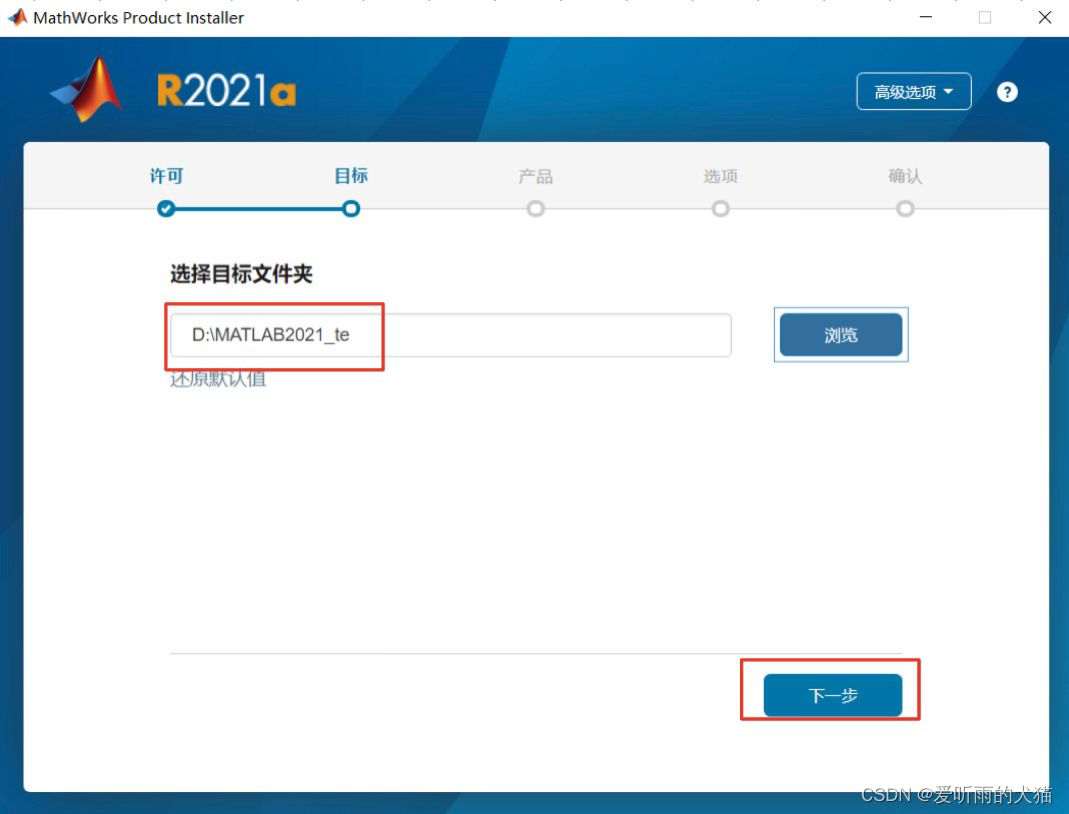
温馨提示:安装Matlab2021a需要29.9G磁盘空间,推荐安装到C盘之外的其他磁盘,请记住软件安装路径,后续操作步骤需要用到。
12、选择安装程序,默认全选,点击【下一步】
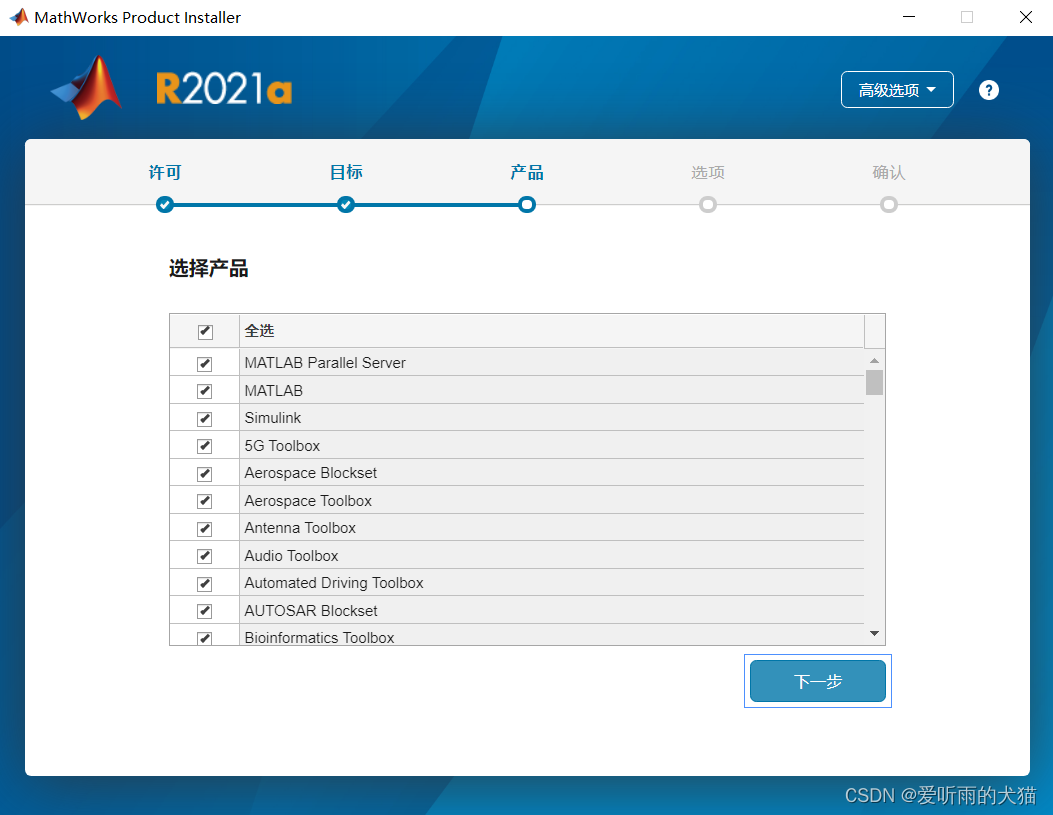
13、先勾选“将快捷方式添加到桌面”创建桌面图标,然后点击【下一步】
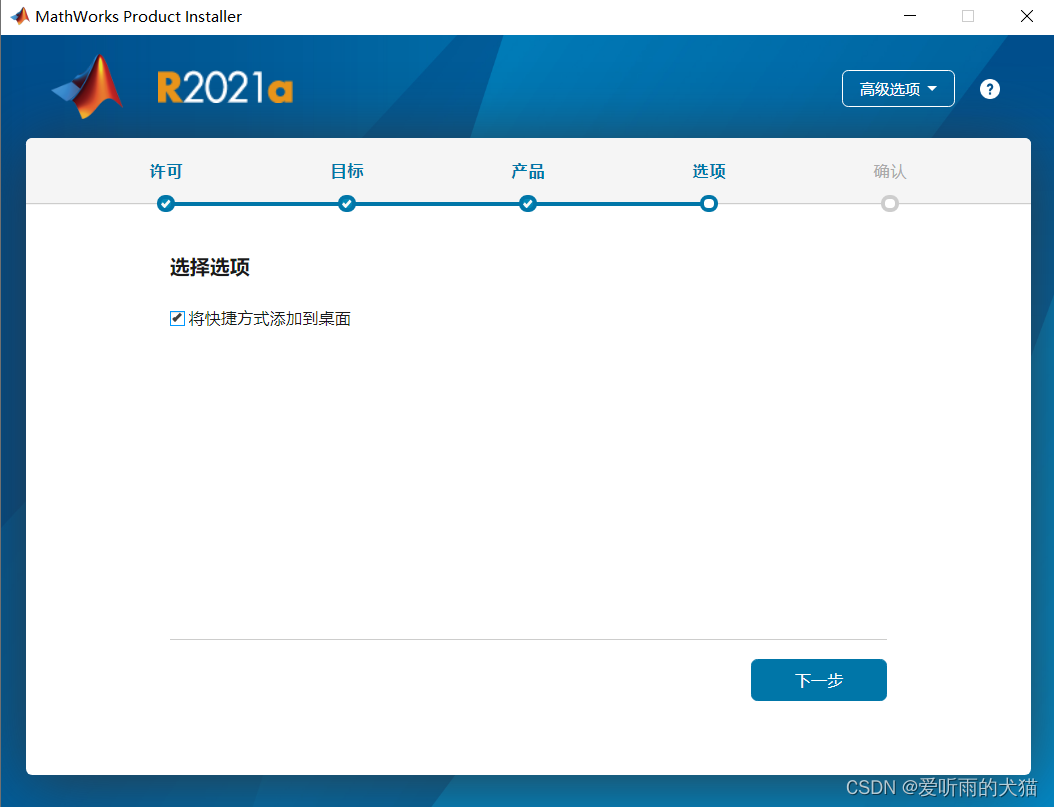
14、点击【开始安装】
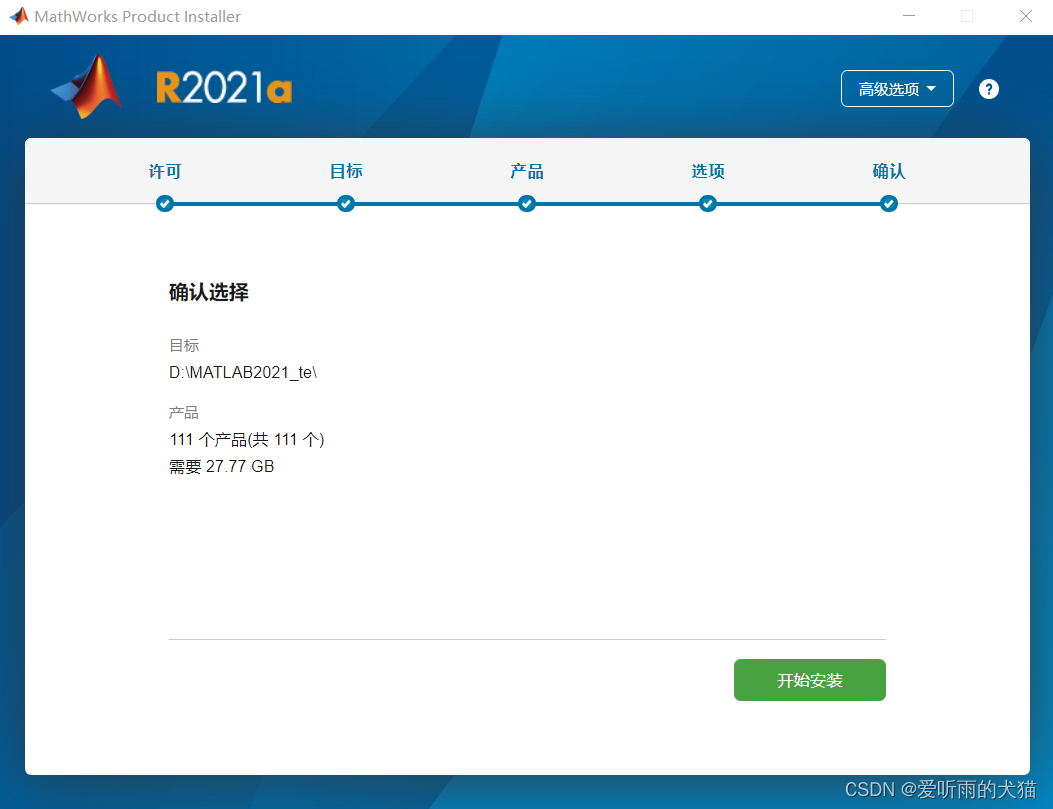
15、安装完毕,点击【关闭】,安装结束后请勿直接打开软件,请继续下面操作

16、返回软件初始安装包文件夹,双击打开Crack文件夹
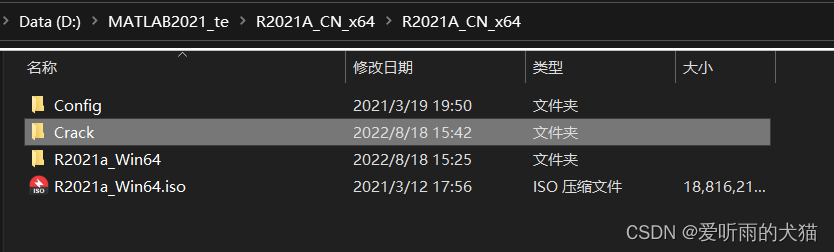
17、双击打开R2021a文件夹

18、将 bin文件夹 复制粘贴到软件 安装目录(见第11步)文件夹中替换原文件夹
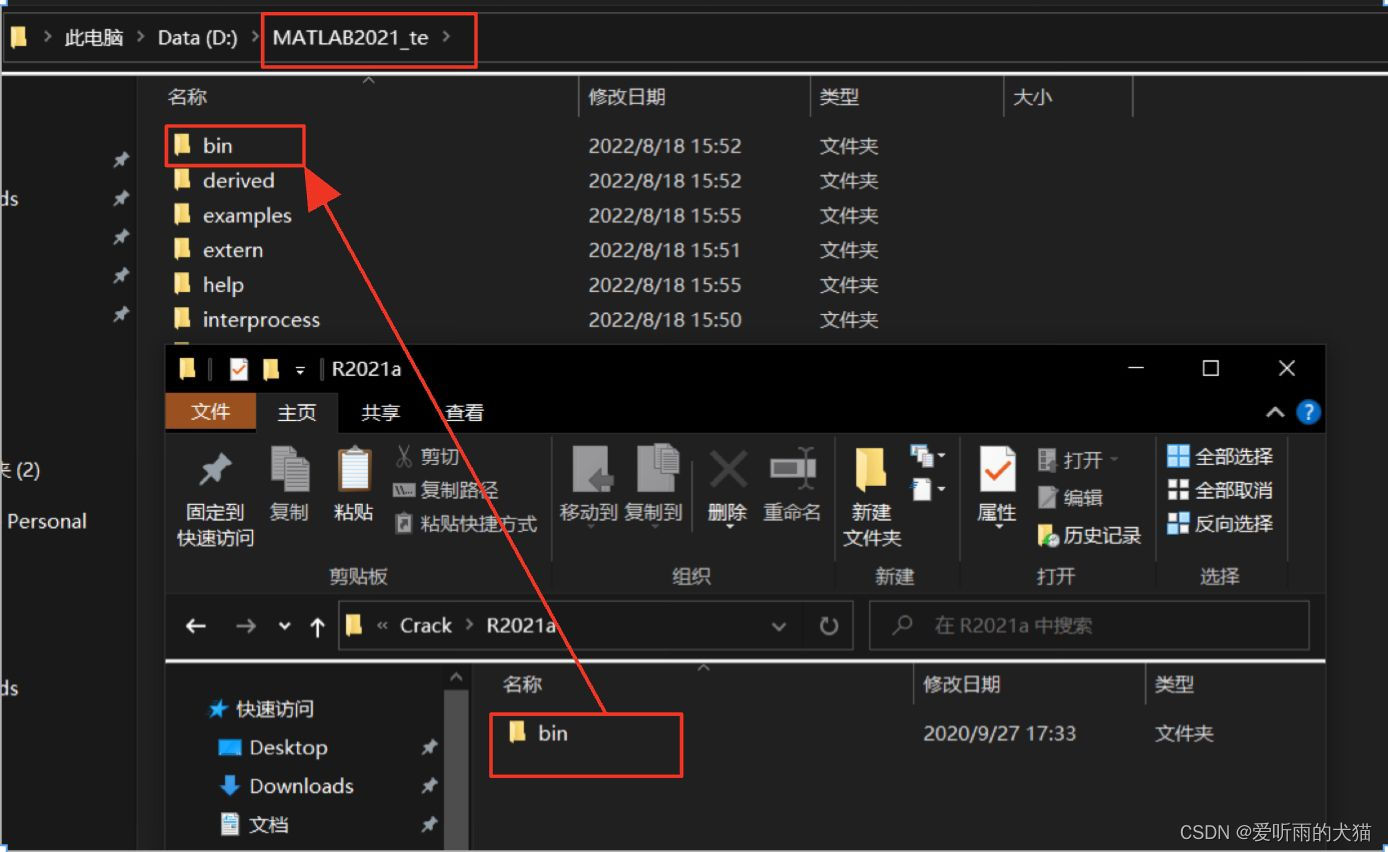
19、点击【替换目标中的文件】
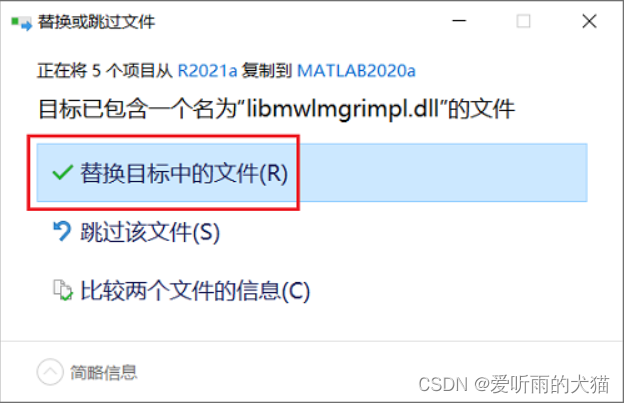
20、WIN10默认不自动生成桌面图标,依次打开D:\MATLAB2021_te\bin文件夹,找到matalb.exe,鼠标右击选择【发送到】→【桌面快捷方式】生成桌面图标,方便以后打开
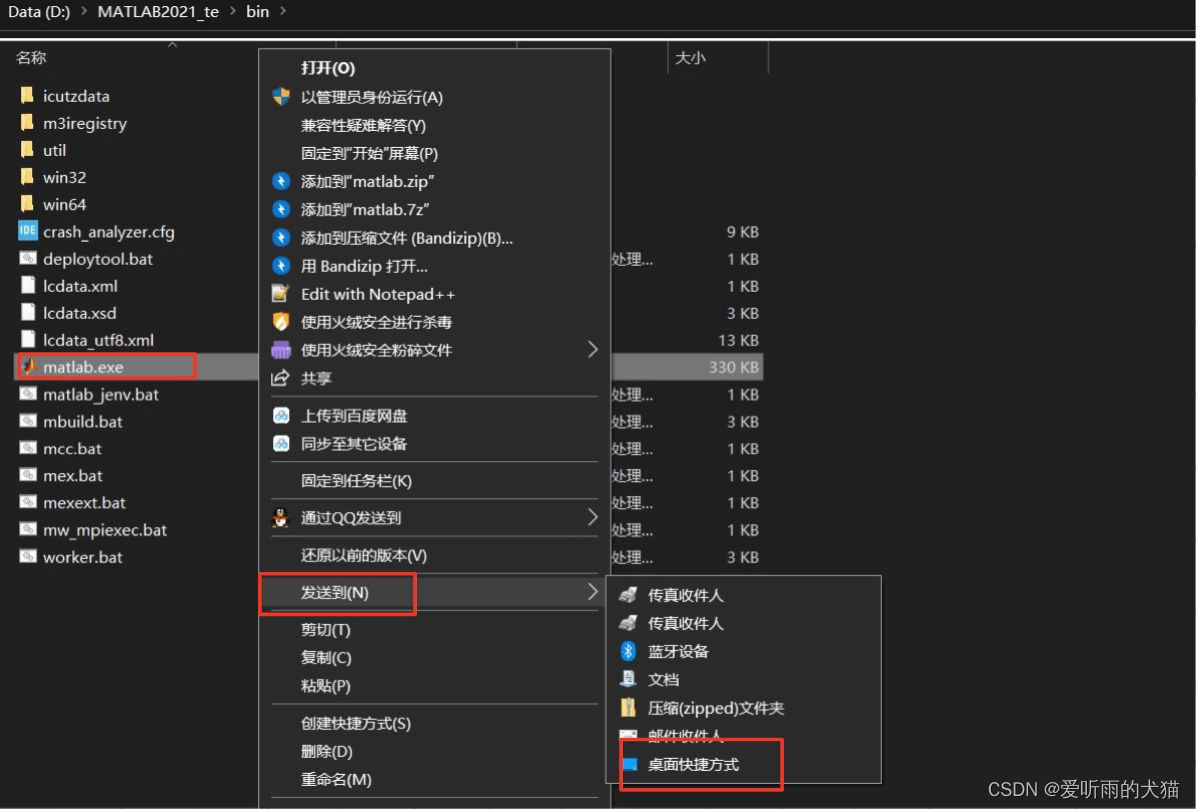
21、找到上一步在桌面生成的Matlab.exe图标,鼠标右击选择【以管理员身份运行】,首次打开加载非常慢,预计需要10分钟左右的时间
温馨提示:因打开matlab时间较长,运行它1分钟左右未弹出加载页面也是正常现象,请耐心等待即可。
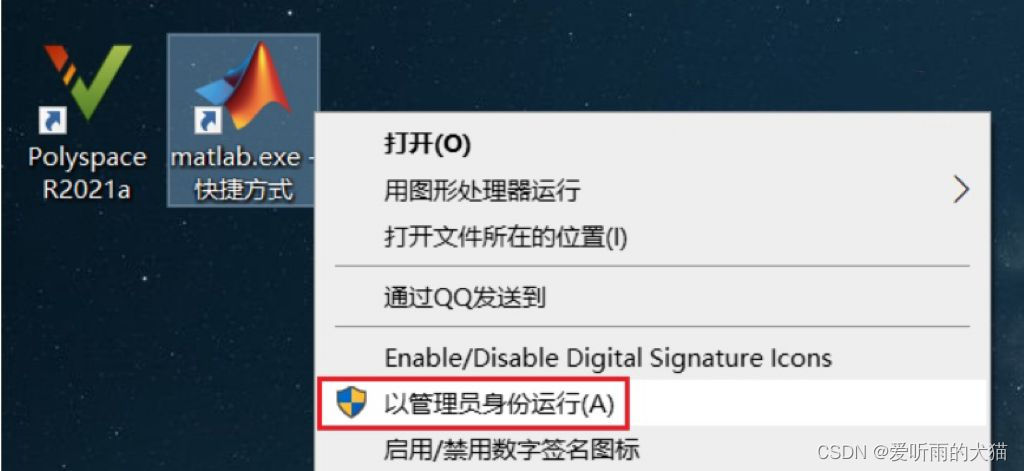
22、到这里我们的软件安装就大功告成了。可以开始我们的MATLAB之旅了。